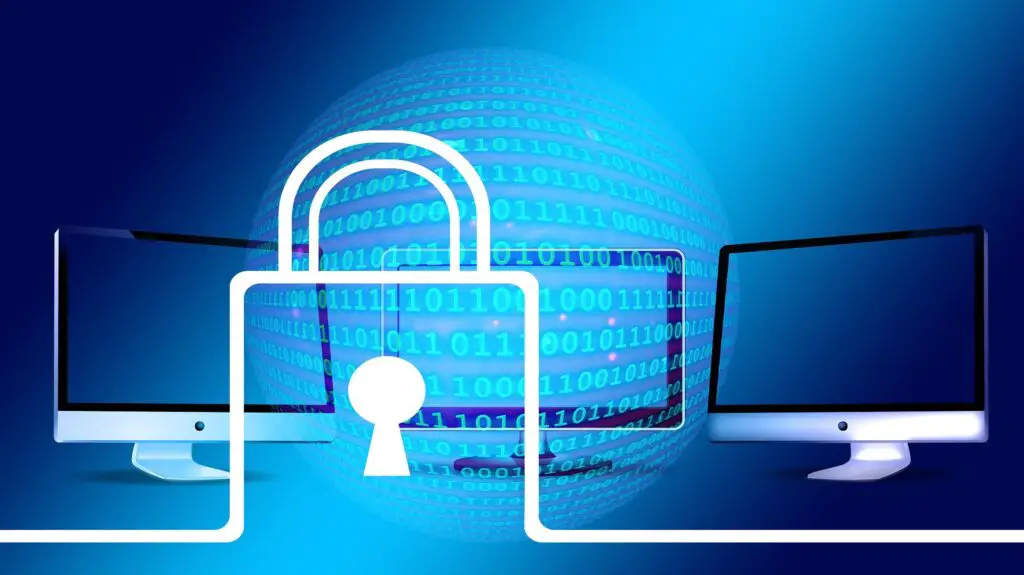
Mensagens de e-mail e boletins informativos com formatação HTML avançada contêm elementos que podem apresentar riscos. Essas mensagens HTML arriscadas podem conter vírus ou tornar o computador lento. Essas mensagens também podem representar um risco de privacidade ao entrar em contato com servidores remotos ao abrir a mensagem. Torne a leitura de e-mail no Outlook mais segura e proteja sua privacidade lendo mensagens apenas em texto simples. As instruções neste artigo aplicam-se ao Outlook 2019, 2016, 2013, 2010, 2007, 2003; e Outlook para Microsoft 365.
Ler todo o correio em texto simples apenas no Outlook
Para que todos os e-mails sejam renderizados e exibidos em texto simples no Outlook 2019, 2016, 2013 e 2010:
-
Vou ao Arquivo guia e selecione Opções.
-
No Opções do Outlook caixa de diálogo, selecione o Centro de confiança categoria.
-
Selecione Configurações da Central de confiabilidade.
-
No Centro de confiança caixa de diálogo, vá para o Segurança de Email categoria.
-
No Lido como texto simples seção, selecione o Leia todos os e-mails padrão em texto simples caixa de seleção.
-
Para ler mensagens assinadas eletronicamente em texto simples, selecione o Leia todos os e-mails assinados digitalmente em texto simples caixa de seleção.
-
Selecione OK.
-
No Opções do Outlook caixa de diálogo, selecione OK.
Leia uma mensagem individual usando a formatação Rich HTML
Quando o Outlook está configurado para mostrar mensagens apenas em texto simples, você pode escolher seletivamente quais mensagens ler no formato HTML.
-
Selecione a mensagem que deseja ler no formato HTML. Exiba a mensagem no painel Leitura ou abra a mensagem em uma janela separada.
-
Selecione Nós convertemos esta mensagem em formato de texto simples.
-
Selecione Exibir como HTML.
Ler todo o correio em texto simples apenas no Outlook 2007
Para fazer com que o Outlook 2007 renderize todas as mensagens em texto simples seguro:
-
Selecione Ferramentas > Centro de confiança.
-
Vamos para Segurança de e-mail.
-
No Lido como texto simples seção, selecione o Leia todos os e-mails padrão em texto simples caixa de seleção e selecione o Leia todos os e-mails assinados digitalmente em texto simples caixa de seleção.
-
Selecione OK.
Ler todo o correio em texto simples apenas no Outlook 2003
Para que o Outlook 2003 exiba todas as mensagens em texto simples e seguro:
-
Selecione Ferramentas > Opções.
-
Vou ao Preferências aba.
-
Selecione Opções de e-mail.
-
Selecione os Leia todos os e-mails padrão em texto simples caixa de seleção e selecione o Leia todos os e-mails assinados digitalmente em texto simples caixa de seleção.
-
Selecione OK.
-
Selecione OK.
